Primeiramente, Siri é um aplicativo inteligente que serve como auxílio ao usuário em atividades por meio do recurso de voz. Sendo assim, é um aplicativo assistente pessoal que utiliza o processamento de linguagem natural para responder perguntas, executar tarefas e outras atividades. Sendo que possui uma tecnologia mais refinada, a Siri não precisa que o usuário diga palavras predeterminadas ou comandos específicos, já que a mesma consegue entender frases de forma precisa.
Sendo assim, vamos conhecer mais um pouco da história do aplicativo e algumas dicas sobre como usá-lo.
História da Siri
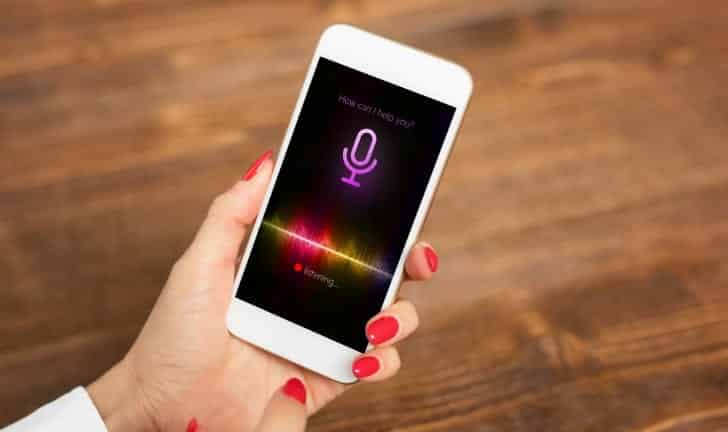
A princípio, foi fundada por Dag Kittlaus, Cheyer Adam, Tom Gruber e Norman Winarsky, a Siri teve seus primeiros testes realizados em 2007. Além disso, um ano depois a startup já possuía um orçamento de US$ 8,5 milhões. Sendo liderado pela Menlo Ventures e Morgenthaler Ventures. Entretanto, em novembro de 2009, o bilionário Li Ka-shing aumentou o investimento do projeto em US$ 15,5 milhões.
Desse modo, o aplicativo foi adquirido pela Apple em 28 de abril de 2010. No entanto, só teve seu funcionamento iniciado em outubro de 2011, quando se firmou como uma exclusividade da companhia. Inclusive, existia a possibilidade do serviço ser lançado em gadgets Android e celulares da BlackBerry. Daí em diante, a plataforma passou a integrar o ecossistema da companhia, sendo disponibilizada para diferentes aparelhos. Atualmente, a ferramenta está presente no iPhone 4s e versões superiores do aparelho, iPad 3ª geração e superior, iPad mini e iPod touch de 5ª geração.
Mesmo que seja bastante útil quando se fala de comando de voz, ela ainda enfrenta problemas. Um deles seria sua falta de suporte para algumas línguas. O português de Portugal, por exemplo, ainda não está disponível.
Como usar a Siri nos dispositivos?
No iPhone, iPad ou iPod touch
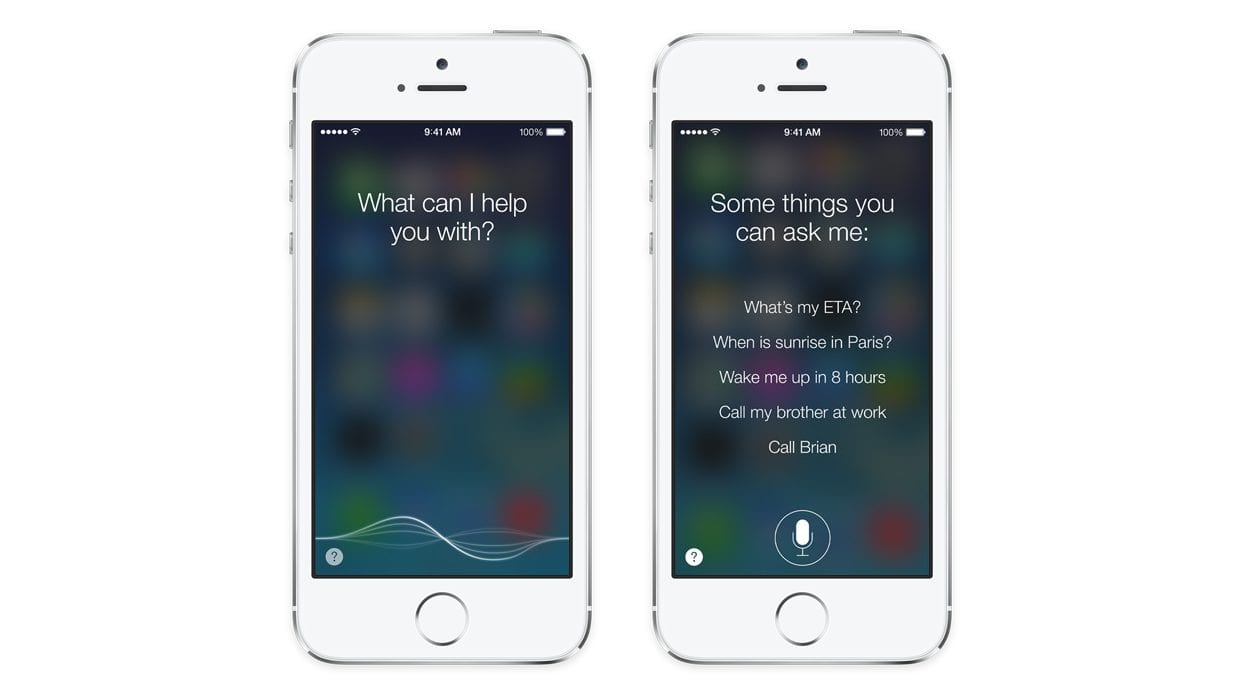
Diga: “E aí Siri”
Primeiramente, diga “E aí Siri”, seguido do que você precisa. Por exemplo, diga: “E aí Siri, toque Bad Romance da Lady Gaga”
Pressione e solte o botão
A princípio, no iPhone X ou posterior, pressione o botão lateral por alguns instantes e peça o que você necessita.
No entanto, caso o dispositivo tenha o botão de Início, pressione-o e diga o que você precisa.
Mantenha o botão pressionado
Para o caso de solicitações mais longas, no iPhone X ou posterior, mantenha o botão lateral pressionado enquanto faz a solicitação. Ao soltá-lo, ela para de escutar.
No entanto, se o dispositivo tiver o botão de Início, basta mantê-lo pressionado até terminar de fazer a solicitação.
Nos AirPods, headsets ou em um carro

Com os AirPods, toque duas vezes no lado externo de qualquer um dos dois, aguarde um som e faça a solicitação. Além disso, com o AirPods (2ª geração), você também pode dizer “E aí Siri”.
No entanto, em headsets ou dispositivos Bluetooth, mantenha pressionado o botão central ou o botão “ligar” até ouvir um som e, em seguida, faça a solicitação.
Já quando o veículo é compatível com CarPlay ou Siri Eyes Free, mantenha pressionado o botão de comando de voz do volante enquanto diz do que você precisa.
No Apple Watch

Diga: “E aí Siri”
Olhe para o Apple Watch ou toque na tela. Quando ele despertar, basta dizer “E aí Siri”, seguido do que você precisa.
Recurso “Eleve para Falar”
Com a versão mais recente do watchOS e o Apple Watch Series 3 ou posterior, não é mais necessário dizer “E aí Siri”. Basta segurar o relógio perto da boca e dizer do que você precisa.
Pressione a Digital Crown
Pressione a Digital Crown por alguns instantes e diga à Siri do que você precisa.
Caso queira fazer uma solicitação mais longa, basta manter a Digital Crown pressionada, dizer do que você precisa e soltá-la.
No HomePod
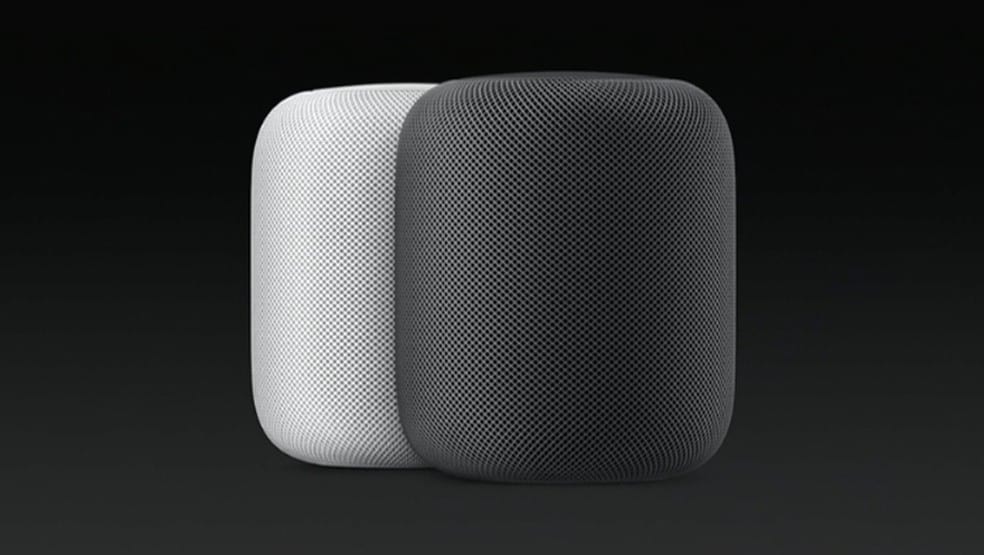
Dizer: “E aí Siri”
Basta dizer “E aí Siri”, seguido do que você precisa.
Pressionar o topo do HomePod
Pressione o topo do HomePod e faça a solicitação.
Caso queira fazer uma solicitação mais longa, mantenha o topo do HomePod pressionado, dizer do que você precisa e, em seguida, soltar o dedo.
Além disso, o HomePod não está disponível em algumas regiões e países.
No Mac

Diga a frase
No Mac (2018 ou posterior), diga “E aí Siri” e faça a solicitação.
Pressionar o botão Siri ou usar o atalho do teclado
Em um MacBook Pro com uma Touch Bar, pressione o ícone da Siri na Touch Bar e faça a solicitação. Além disso, você também pode manter pressionado enquanto faz a solicitação. Ela para de escutar quando você solta o dedo.
No macOS Sierra e posterior, clique no ícone na barra de menus ou no Dock. Caso prefira, mantenha pressionada a tecla Command (⌘) e a barra de espaço até o aplicativo responder. Depois, diga do que você precisa.
No entanto, caso ela não encerre automaticamente, clique no X na janela ou deslize para a direita para encerrá-la.
Na Apple TV
A princípio, mantenha pressionado o botão Siri no Siri Remote, faça a solicitação e, em seguida, solte-o.
E aí, o que achou da matéria? Confira a matéria a seguir também: Google Chrome – Principais funções e suas utilidades pouco conhecidas.
Fontes: Canal Tech; Suporte Apple; TecnoBlog.
Imagem de Destaque: TecMundo.
Essa matéria Siri – O que é, história e como falar com o aplicativo inteligente foi criada pelo site Segredos do Mundo.
Siri – O que é, história e como falar com o aplicativo inteligente Publicado primeiro em https://segredosdomundo.r7.com/
Nenhum comentário:
Postar um comentário